9.8 查看HFSS耦合器设计仿真分析结果
设计的环形耦合器工作频率为 4GHz,设计中仿真分析了耦合器 1~7GHz 频段的扫频特性。在分析结果中,我们主要查看两个指标:一是 1~7GHz 频带内S 参数的扫频特性;二是在 4GHz 工作频点上的 S 参数矩阵。
9.8.1 查看S 参数扫频结果
右键单击工程树下的 Results 节点,从弹出菜单中选择【Create Terminal Solution Data Report】→【Rectangular Plot】命令,打开结果报告设置对话框。在该对话框中,Category 项选中Terminal S Parameter,Quantity项按住Ctrl键的同时选中St(T1,T1)、St(T1,T2)、St(T1,T3) 和 St(T1,T4),在 Function 栏选中dB,如图 9.27 阴影部分所示。

图 9.27 “结果报告设置”对话框
然后单击![]() 按钮,生成结果报告;再单击
按钮,生成结果报告;再单击![]() 按钮关闭对话框。此时,生成 的 S11、S12、S13和 S14在 1~7GHz 随频率的变化曲线报告如图9.28 所示。
按钮关闭对话框。此时,生成 的 S11、S12、S13和 S14在 1~7GHz 随频率的变化曲线报告如图9.28 所示。
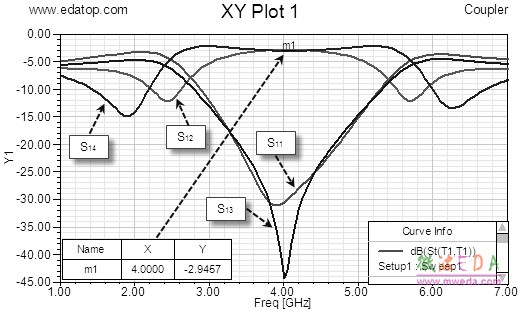
图 9.28 S 参数随频率变化的关系曲线图
在结果报告工作界面,单击工具栏的![]() 按钮,进入标记(Marker)模式,移动鼠标光标到 S14曲线的4GHz 频点处,然后单击鼠标左键,此时会在 S14曲线的 4GHz 频点上作一个 标记 m1,并显示出该处的值为2.9457(≈3dB)。然后,按 Esc 键退出标记模式。
按钮,进入标记(Marker)模式,移动鼠标光标到 S14曲线的4GHz 频点处,然后单击鼠标左键,此时会在 S14曲线的 4GHz 频点上作一个 标记 m1,并显示出该处的值为2.9457(≈3dB)。然后,按 Esc 键退出标记模式。
因为环形耦合器是个互易器件,所以有 S12=S21,S13=S31,S14=S41。从结果报告中可以分 析得出,在 4GHz 处端口2 和端口4 的输出功率是端口1 输入功率的一半(约为3dB),端口3 和端口1 互相隔离(隔离度>40dB)。
9.8.2 查看4GHz 频点的S 矩阵
右键单击工程树下的 Results 节点,从弹出菜单中选择【Solution Data】命令,打开如图9.29 所示的求解结果显示窗口。结果显示窗口中,在图示标号①处选择 LastAdaptive,图示标号②处选择 Matrix Data 选项卡,图示标号③处选择 Real/Imaginary,此时窗口下方即以(实部,虚部)的形式显示耦合器在4GHz 处的S 矩阵。
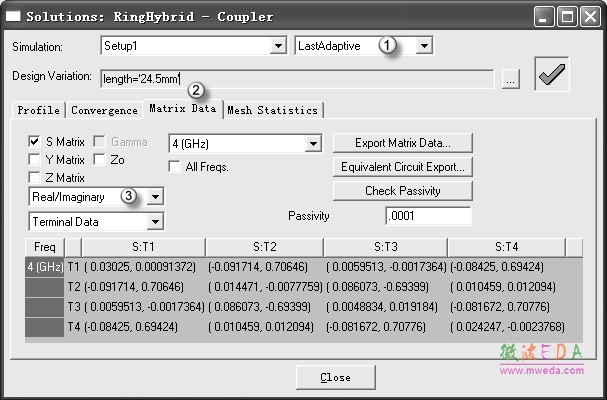
图 9.29 求解结果显示窗口
从结果显示数据中可以得出,设计的环形耦合器在 4GHz 处的 S 矩阵为(精确到小数点后两位):
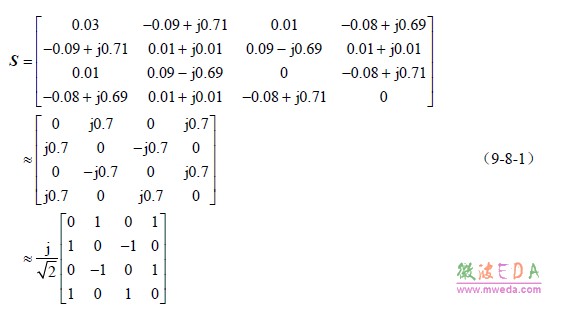
-

国内最全面的HFSS培训课程,包含7套视频教程和2本教材,资深专家讲解,视频操作演示,结合最新工程案例,让HFSS学习不再难...【详细介绍】
- s参数仿真结果与文献不一致,…
如何用HFSS仿真一端微带线
免费下 801页的hfss full bo…
AppCAD
新手请教:硅的epsilon/介电…
新手请教:HFSS里加的激励Ex…
我错在那里
关于HFSS使用
差分线波端口的设置问题
Hfss中lumped port 设置问题
- · HFSS视频培训课程
- · HFSS电磁仿真设计应用详解-在线阅读
- · HFSS教程
- · HFSS百科问答

